Android Studio已经逐渐的取代了Eclipse作为Android开发的主流IDE,现把Android Studio的使用的经验做个记录。
安装遇到的问题:
安装很简单,直接下载下来运行安装就好Android国内镜像地址Android Studio下载地址。安装完成后第一次运行我出现了始终卡在启动界面的问题就一直卡在了这里
解决办法:先把网络断开,再重新启动AS就可以了,之后不用断网也能正常启动。在启动AS之前确保已经安装好JDK并配置好其环境变量。JDK下载地址JDK下载地址1或者JDK下载地址2
配置环境变量:我的电脑右键,选择属性,选择高级系统设置,选择环境变量,向其中加入如下环境变量:
JAVA_HOME—-JDK的安装路径,例如:E:\Java\jdk1.7.9
CLASS_PATH—-JDK中lib文件夹的路径,例如:E:\Java\jdk1.7.9\lib;.;
PATH—-JDK中bin文件夹的路径,例如:E:\Java\jdk1.7.9\bin
检测是否成功:用windows键+R调出运行窗口,输入cmd调出DOS命令行窗口,输入java和javac两个命令,看能否正常运行(会出现一大段的命令提示信息)。我在安装AS是在15年7月,当是用的是JDK1.7,在其他电脑上用JDK1.8时启动Android Studio时报出了JDK无法找到的错误,然后再用JDK1.7时又正常启动。
常用快捷键(intellij版):
快捷代码生成/提示:
logt——快速生成该文件的TAG
logd——快速生成Log.d()
loge——快速生成Log.e()
logm——快速生成Log.m()
Ctrl+Alt+空格——代码提示(在我使用时直接Ctrl+空格 也可以提示)
Ctrl+Alt+T——用if,try/catch,for等语句包裹被选中的区域
Alt+Insert—— 快速生成Constructor,Getter,Setter等
Ctrl+J——快速生成Toast,if,foreach,findViewById()等代码
Ctrl+Shift+C——查看最近代码的变化
代码编辑/查看:
Ctrl+E——打开最近文件
Ctrl+F——查找代码
Ctrl+R——替换代码
Ctrl+D——复制当前行到下一行
Ctrl+Y——删除当前行
Ctrl+X——剪切当前选中部分
Ctrl+C——复制选中部分
Ctrl+V——粘贴选中部分
Ctrl+S——保存当前的修改
Ctrl+Z——撤回修改
Ctrl+W——选中光标所在块的代码,连续按会不断的扩大选中块的范围
Ctrl+N——打开一个类
Ctrl+B——查看一个变量的声明
Ctrl+U——查看一个类的父类
Ctrl+H——查看类的结构图
Ctrl+O——重写父类方法
Ctrl+”{“或者”}”——调到大括号的开头或者结尾
Ctrl+ F12 ——查找类中的方法
Ctrl+Shift+Alt+N——查找类中的变量或者是方法
Ctrl+Alt+L——格式化代码
Alt+ ← ——–窗口返回键
Ctrl+Alt+ ← ——代码返回快捷键
Ctrl+Alt+H——查看一个方法的调用
Ctrl+Shift+I——查看类中方法的实现
Crtl+Shift+回车——快速生成if,try,catch等语句后的括号
Alt+Up/Down——在类的方法中跳转
连按两次Shift键——全局搜索
当然也可以自己修改快捷键,使用自己比较熟悉的快捷键,但是有可能造成快捷键的冲突和无法使用,建议使用默认的。
修改快捷键:
强烈建议大家打开AS中的每日提示功能,可以每天了解一点AS的小知识点:
在项目选择界面:
选择Get Help,里边有个Tip of the Day点开把对勾选上即可,这样每次打开AS就会有小技巧的提示。
使用遇到的问题:
首先是AS中Project,Module和Eclipse中WorkSpace,Project的关系。我们可以理解为AS中的Project的对应于Eclipse中的WorkSpace,Moudle对应于Project。
刚刚使用AS的时候找不到lib,assets文件夹,有两种办法:
方法一:右键Module->new->Folder->Assets Folder;这里边可以新建常用的文件夹。
方法二:把视图切换到Progect视图
然后打开需要创建lib文件夹的Module,选择src->main->右键->new -> Directory,输入jniLibs,然后切换回Android视图下便会有libs文件夹
主题/字体/风格的修改:
File—-Settings修改主题
显示行号
修改字体/行间距:需要先将默认的风格保存最后再进行修改。
在学习NDK开发时遇到一个问题:
在AS中首先下载ndk和配置,选择File,选择Project Structure,如果之前没有下载过,那么最下边的ANdroid NDK Location 应该是空白的,会提示你进行下载。直接下载就可以了,也可以自己下载下来,然后在这里填上路径。
下载地址:国内镜像网站
安装完成后要记得配置环境变量,我的电脑右键,选择属性,选择高级系统设置,选择环境变量,在path后边添加上NDK的路径即可。
遇到的问题:
但是在配置完成,准备学习时遇到了这个问题:
提示说是:cannot resolve corresponding jni function…….
后来找了一下解决方案,把插件中的Android NDK Support取消掉,重启AS即可。
- 在学习NDK开发时遇到的问题:
在选择编译时报出了这样的错Error: NDK integration is deprecated in the current plugin. Consider trying the new experimental plugin. For details, seehttp://tools.android.com/tech-docs/new-build-system/gradle-experimental. Set”android.useDeprecatedNdk=true” in gradle.properties to continue using the current NDK integration.
解决办法:只要照提示,在gradle.properties文件中直接添加上android.useDeprecatedNdk=true这句话就可以了,然后重新编译就不会报错了。








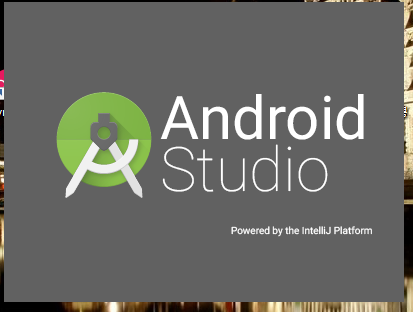
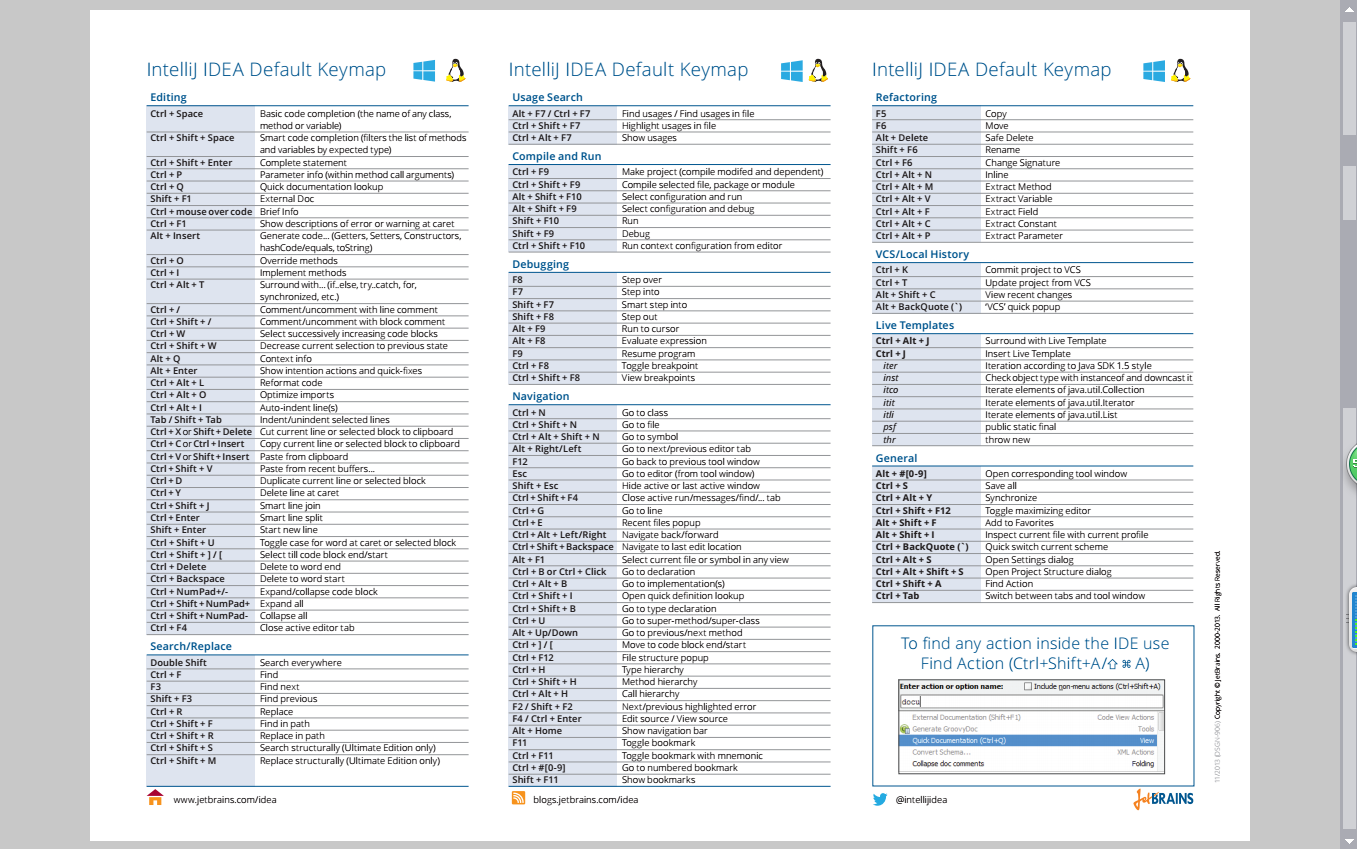
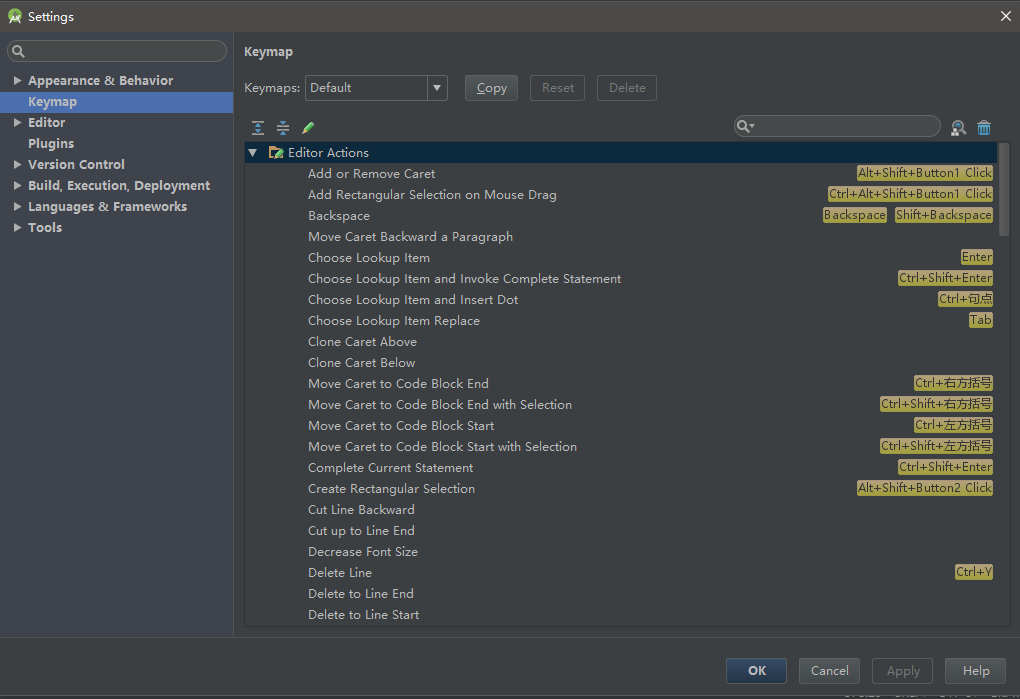
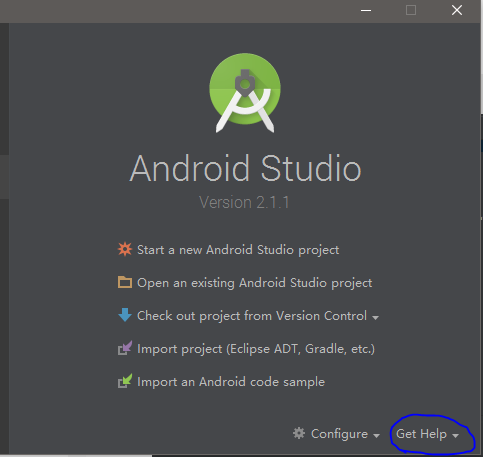
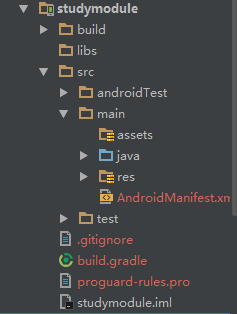
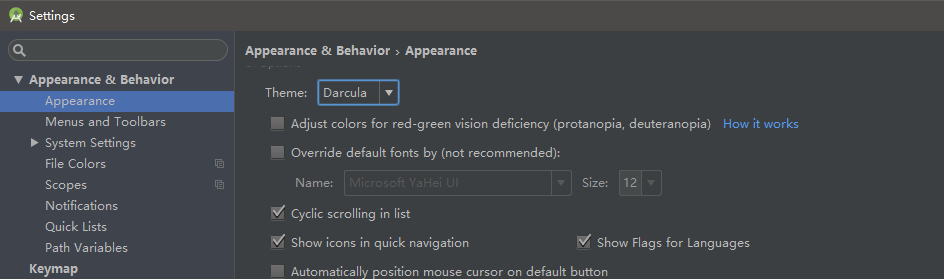
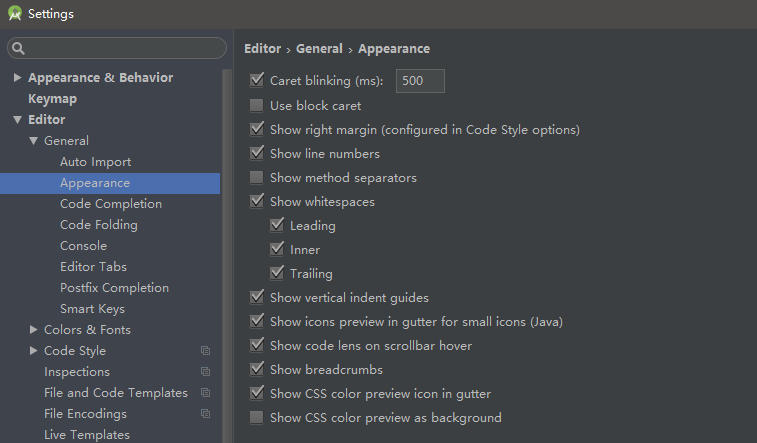
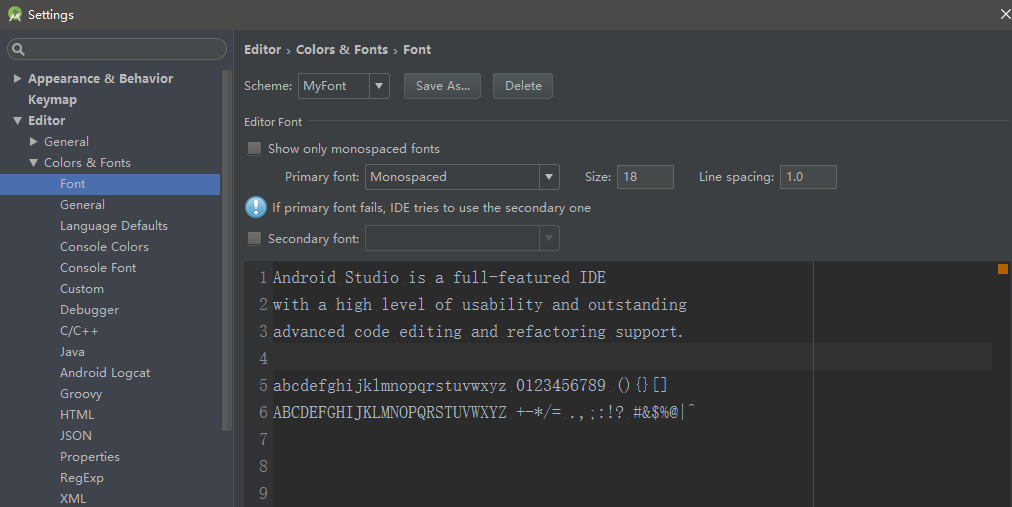
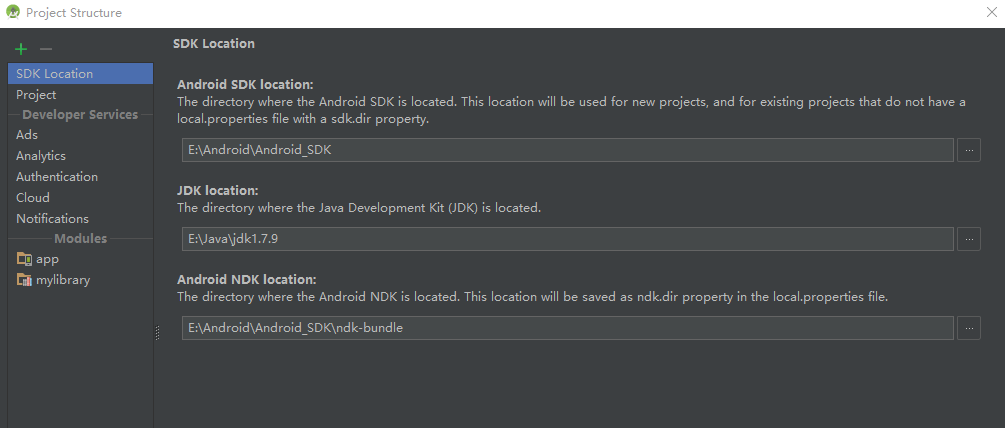

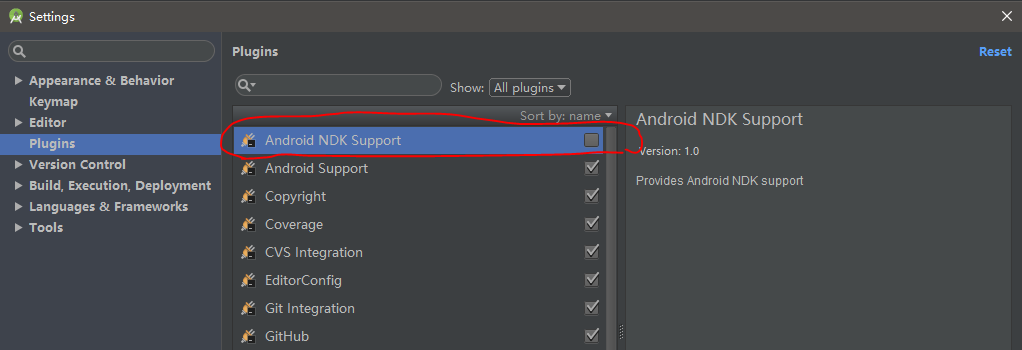













 286
286











 被折叠的 条评论
为什么被折叠?
被折叠的 条评论
为什么被折叠?








